Wie wird ein AddIn geöffnet?
Ein AddIn kann wie jede andere Datei durch Doppelklick auf den Dateinamen geöffnet werden. Es öffnet sich das Programm EXCEL, aber eben keine *.xls Arbeitsmappe. Auch die Task-Leiste bleibt leer.
Sichtbar wird die xla-Datei im Projekt-Fenster der Visual Basic Umgebung. Beispielsweise sehen Sie in Abbildung 208 auf der linken Fensterseite die geöffneten Dateien „Arbeitstage.xla“, „vbahelp.xla“ und „funcres.xla“.
EXCEL bietet jedoch eine sehr viel komfortablere Möglichkeit, *.xla Dateien zu verwalten: den sog. AddIn-Manager.
Wird eine Datei als AddIn gespeichert, so schlägt EXCEL als Speicherort den Ordner “AddIns“ vor.
AddIns, die in diesem Ordner gespeichert wurden, erscheinen
automatisch im AddIns-Manager von EXCEL (Extras – AddIn Manager).
Sie können
dort über ein Kontrollkästchen aktiviert (geöffnet) oder deaktiviert
(geschlossen) werden. (s. Abbildung 211)
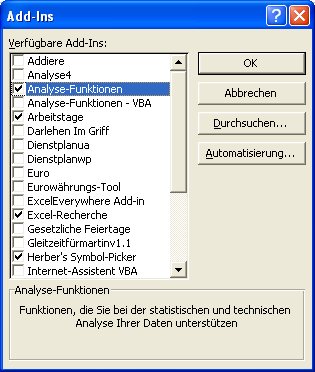
Abbildung 211, Der AddIn Manager
|
|
Alle Makros und Functions von aktivierten AddIns
stehen automatisch zur Verfügung, sobald EXCEL geöffnet wurde. |
Weitere Informationen zu Add-Ins:
http://www.online-excel.de/excel/singsel.php?f=114#s5
Nicht gefunden, was Sie suchen? Dann geben Sie hier Ihren Suchbegriff ein!

